Présentation
Arduino est une plate-forme électronique open source largement utilisée pour créer des dispositifs qui interagissent avec leur environnement à l'aide de capteurs et d'actionneurs. Il se compose d'une carte matérielle programmable et d'un logiciel (environnement de développement intégré (IDE) ) pour écrire et télécharger des programmes sur la carte. Avant de commencer à créer des projets avec Arduino , vous devez configurer l'IDE pour programmer vos cartes. L'Arduino (IDE) est une application de bureau open source et multiplateforme gratuite qui vous permet d'écrire du code et de le télécharger sur le tableau. Il fonctionne sous Linux, Windows, Mac OS X et Linux.
La seule exigence requise pour Arduino est la version 32 bits ou 64 bits du système d'exploitation.
Télécharger l'Arduino (IDE)
Accédez à la page de téléchargement et récupérez la dernière version (1.8.15 au moment de la rédaction) du logiciel Arduino (IDE) pour votre architecture système prise en charge. Vous pouvez choisir entre les versions 32 bits, 64 bits et ARM.
Comme il est très important de sélectionner la bonne version pour votre distribution Linux.
vous pouvez le télécharger à partir de cette commande :
$ wget https://downloads.arduino.cc/arduino-1.8.15-linux64.tar.xz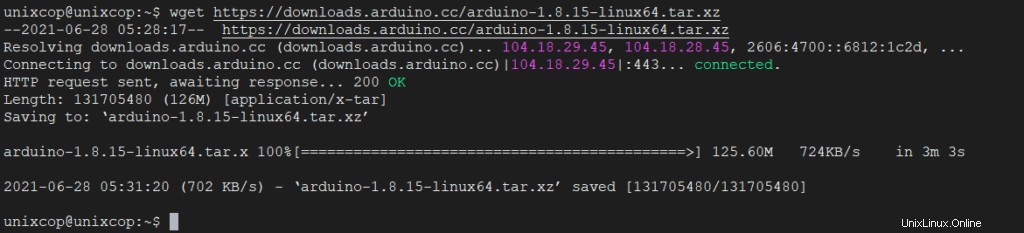
Ensuite, extrayez le fichier d'archive téléchargé à l'aide de la commande tar.
$ tar -xvf arduino-1.8.15-linux64.tar.xz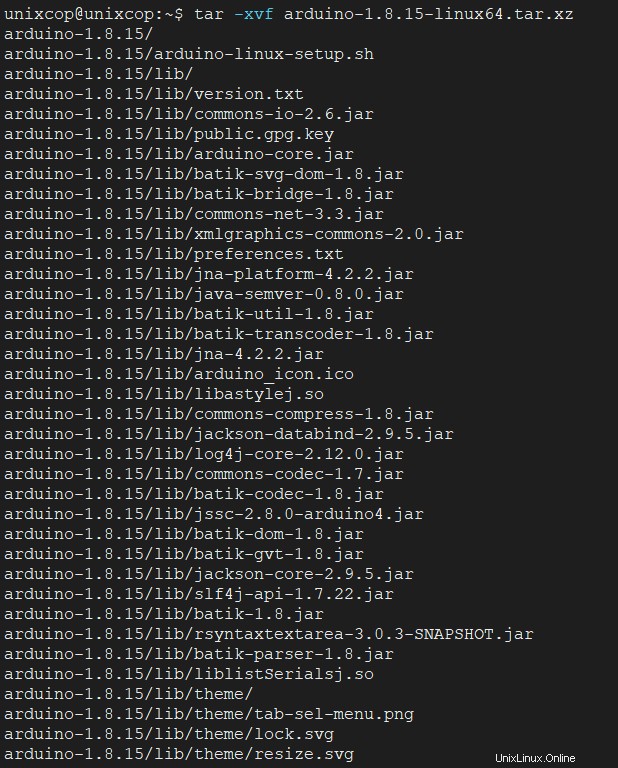
Exécuter le script d'installation de l'IDE Arduino
Passez maintenant à l'extrait arduino-1.8.15 répertoire et exécutez le script d'installation avec les privilèges root comme indiqué.
$ cd arduino-1.8.15
$ sudo ./install.sh 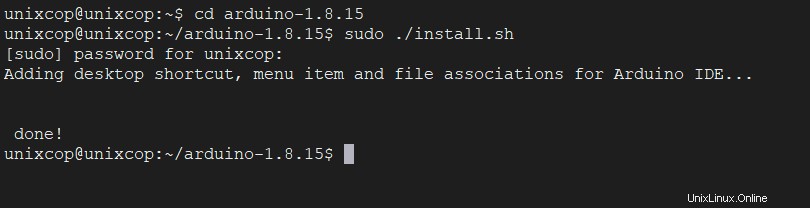
Une fois l'installation terminée,
Une icône de bureau sera créée sur votre bureau, pour lancer l'IDE, double-cliquez dessus.
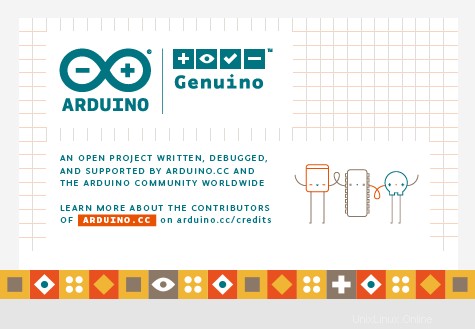
Ou vous pouvez l'ouvrir à partir des applications de recherche.
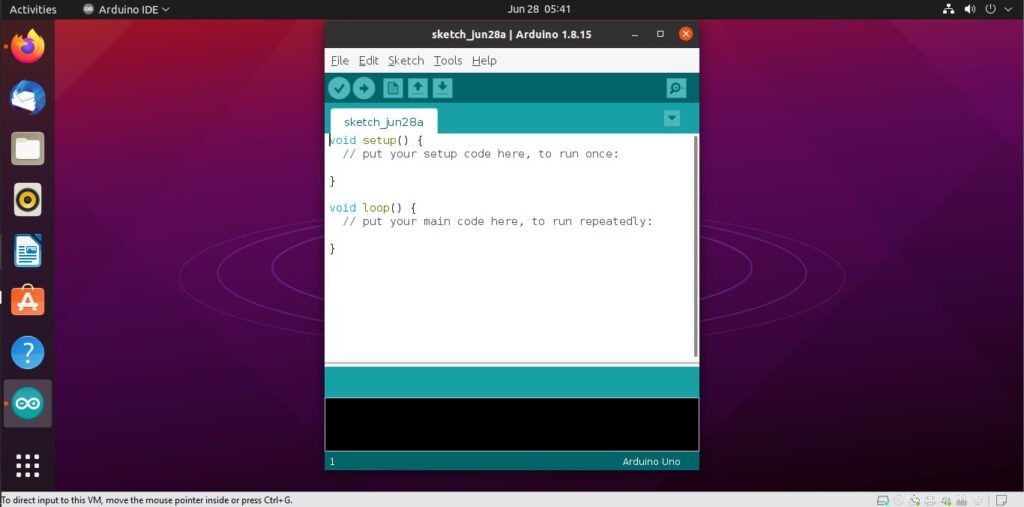
Si vous disposez d'une bonne connexion Internet, vous pouvez utiliser l'éditeur Web Arduino (qui dispose d'une version à jour de l'IDE). L'avantage est qu'il vous permet d'enregistrer vos croquis dans le cloud et de les sauvegarder, ce qui les rend accessibles depuis n'importe quel appareil.
Conclusion
C'est tout pour le moment! Pour plus d'informations et des instructions d'utilisation avancées, consultez la documentation Arduino. Pour nous joindre, utilisez le formulaire de commentaires ci-dessous.